微信是一款拥有多元化的消息发送方式、朋友圈分享功能、独特的社交方式、强大的扫一扫功能、丰富的公众帐号资源、有趣的游戏中心以及免费的使用体验的社交工具。微信允许用户分享自己的生活点滴、心情、照片等,与好友们共同见证和记录生活的美好。这一功能不仅增强了用户之间的互动性,也让用户感受到更多的社交乐趣。接下来就让小编为大家解答一下微信电脑版怎么截图以及微信电脑版截图的方法吧!
方法一
点击“小剪刀”图标:
打开微信电脑版,并进入与好友的聊天窗口。
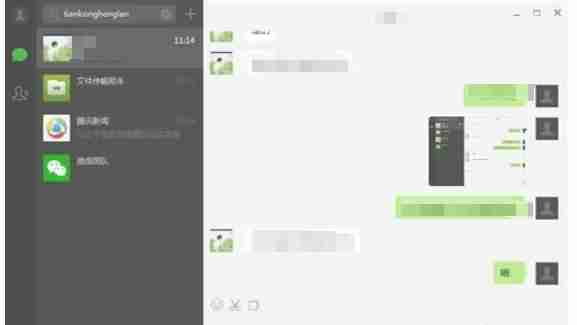
在聊天窗口的工具栏中,找到形似“小剪刀”的图标(通常位于表情、文件等图标旁边)。

点击该图标,屏幕会暂时变暗,并出现一个绿色的选择框。
方法二
选择截图区域:
使用鼠标拖动绿色选择框,覆盖需要截图的区域。
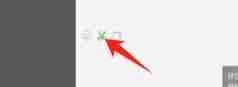
选定后,点击右下角的“√”按钮,截图将自动粘贴到聊天窗口中。
方法三
使用快捷键:
微信电脑版默认的截图快捷键是“Alt+A”。

按下这个组合键后,同样可以启动截图功能,并通过拖动鼠标选择截图区域。
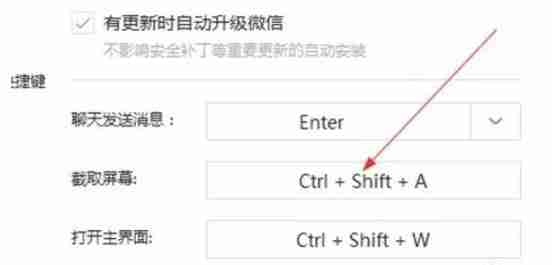
完成截图后,微信会自动进入编辑界面,用户可以在此对截图进行标注、裁剪等操作。

网趣网上购物系统支持PC电脑版+手机版+APP,数据一站式更新,支持微信支付与支付宝支付接口,是专业的网上商城系统,网趣商城系统支持淘宝数据包导入,实现与淘宝同步更新!支持上传图片水印设置、图片批量上传功能,同时支持订单二次编辑以及多级分类隐藏等实用功能,新版增加商品大图浏览与列表显示功能,使分类浏览更方便,支持最新的支付宝即时到帐接口。
 0
0

以上就是微信电脑版怎么截图-微信电脑版截图的方法的详细内容,更多请关注php中文网其它相关文章!

微信是一款手机通信软件,支持通过手机网络发送语音短信、视频、图片和文字。微信可以单聊及群聊,还能根据地理位置找到附近的人,带给大家全新的移动沟通体验,有需要的小伙伴快来保存下载体验吧!

Copyright 2014-2025 https://www.php.cn/ All Rights Reserved | php.cn | 湘ICP备2023035733号